בצע שלבים אלה אם ברצונך להוריד עותק של אנשי הקשר שלך מ- iCloud. לאחר הורדת עותק של אנשי הקשר שלך לקובץ, באפשרותך לייבא את אנשי הקשר שלך ל- Outlook.
-
היכנס כדי iCloud.com עם אישורי הכניסה שלך.
-
בחירת אנשי קשר
-
לחץ על סמל גלגל השיניים ולאחר מכן בחר בחר הכל כדי לסמן את כל אנשי הקשר לייצוא.
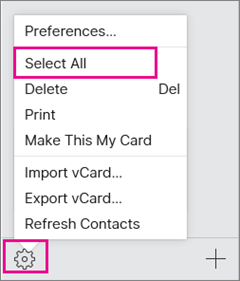
-
בחר שוב את סמל גלגל השיניים ובחר ייצואvCard כדי להעתיק את אנשי הקשר .vcf אחר. (אנשי הקשר שלך עדיין יהיו זמינים בחשבון iCloud שלך.)
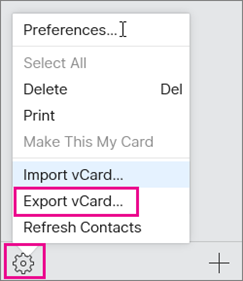
-
כעת, לאחר העתקת אנשי הקשר לקובץ vcf, באפשרותך להמיר אותם לקובץ csv ולאחר מכן לייבא אותם ל- Outlook עבור windows.










